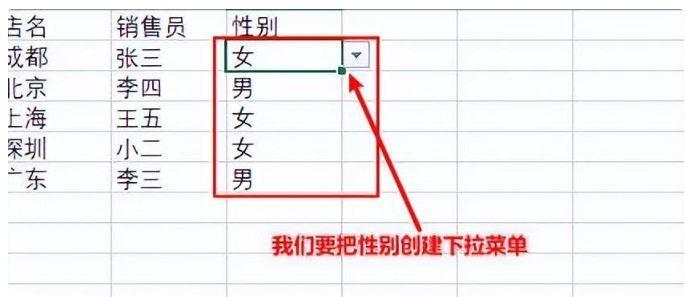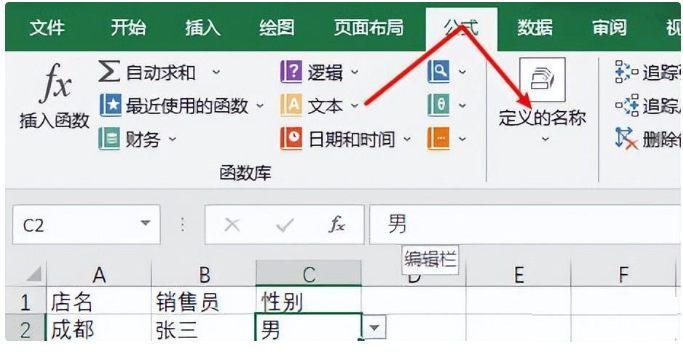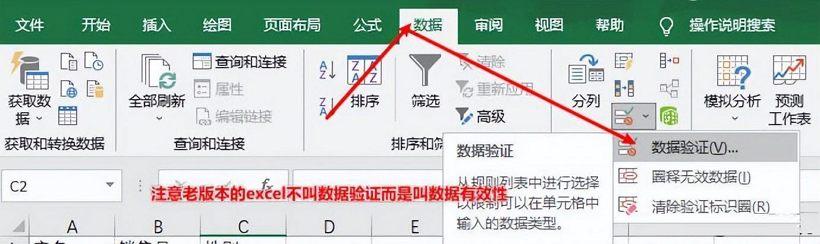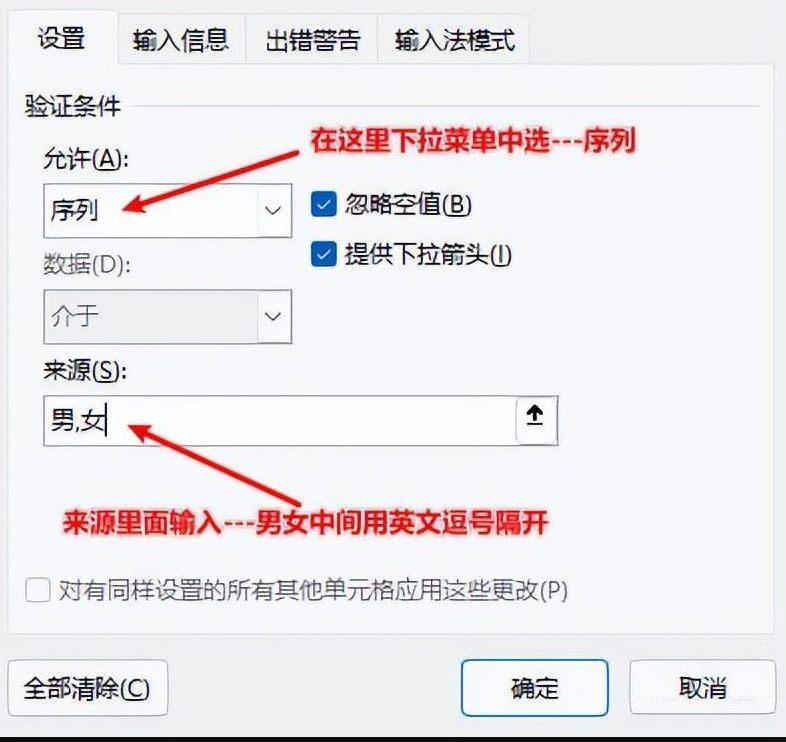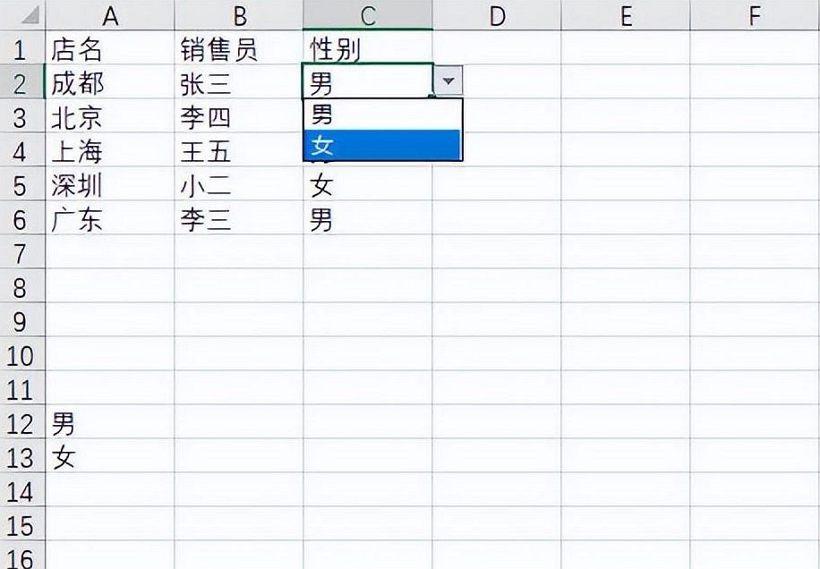很多网友不知道excel下拉菜单怎么做,当我们在使用excel制作表格的时候,往往需要在表格中通过设置下拉菜单的形式来丰富表格的功能性,但是很多网友却不知道应该怎么弄,今天就为大家分享这个excel下拉菜单设置方法,希望能够帮助到有需要的网友。
excel表格下拉菜单的设置方法
我们通过一个简单案例来为大家演示下拉菜单的制作方法,如上图所示,我们通过在表格中实现性别直接用下拉菜单来选择男或女。
1、打开excel表格,如上图所示,选择需要设置下拉单元格区域,点击“数据→有效性”的功能选项。
2、如上图所示,在弹出的新建名称窗口,名称一栏输入性别,引用位置输入(男女)在什么位置的单元格;
3、如上图所示,点击菜单栏的数据,接着点击数据验证(注意在老版本的Excel中叫 数据有效性)。
4、打开数据验证窗口后如上图所示,我们在设置选项卡中进行相关设置,在允许一栏中选择序列,在来源一栏中,我们可以手动输入“男,女”,或者我们引用当前表格或者其他表的数据都可以的,设置好之后点击确定;
5、点击确定后如上图所示,表格中的下拉菜单已经可以使用了。